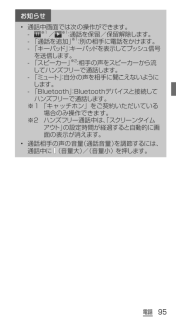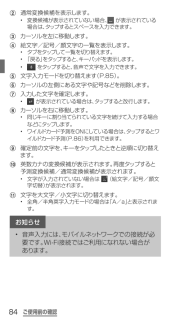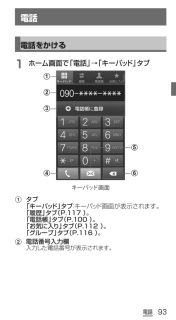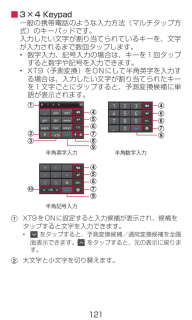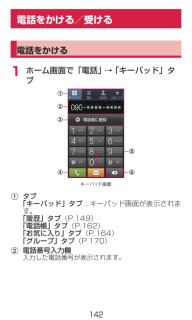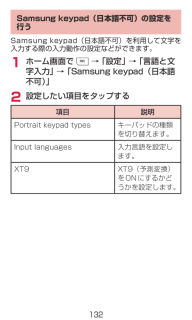Q&A
取扱説明書・マニュアル (文書検索対応分のみ)
"キーパッド"1 件の検索結果
"キーパッド"30 - 40 件目を表示
全般
質問者が納得確かにそうなりますね
これってGALAXYだけなんですね!?
他の機種を使ったことがないので知らなかったです
その ヤバい仕事 というのには関わらないほうがいいと思います
4932日前view179
電話お知らせ• 通話中画面では次の操作ができます。-※1 /※1:通話を保留/保留解除します。- 「通話を追加」※1:別の相手に電話をかけます。-「キーパッド」:キーパッドを表示してプッシュ信号を送信します。- 「スピーカー」※2:相手の声をスピーカーから流してハンズフリーで通話します。- 「ミュート」:自分の声を相手に聞こえないようにします。- 「Bluetooth」:Bluetoothデバイスと接続してハンズフリーで通話します。※1 「キャッチホン」をご契約いただいている場合のみ操作できます。※2 ハンズフリー通話中は、「スクリーンタイムアウト」の設定時間が経過すると自動的に画面の表示が消えます。• 通話相手の声の音量(通話音量)を調節するには、通話中に(音量大)/(音量小) を押 します。95
電話c 検索結果欄キーパッドをタップするごとに、電話帳や履歴から対応する候補と件数が表示されます。候補がない場合は「電話帳に登録」が表示されます。• スピードダイヤルは指定した番号を1桁、電話帳の名前(半角英数字で登録している場合のみ)を1桁以上、電話番号は3桁以上入力すると、検索されます。d 電話発信ボタンe SMSボタンSMSを作成・送信します(P.126 )。f 削除ボタンカーソルの左側にある番号を削除します。ロングタッチすると、カーソルの左側にある番号をすべて削除できます。2 相手の電話番号を入力する• 同一市内へかけるときでも市外局番から入力してください。3 通話中画面が表示されます。4 通話が終了したら「通話を終了」お知らせ• 本FOMA端末では、テレビ電話は利用できません。• 1回の通話ごとに発信者番号を通知/非通知にするには、電話番号の前に「186」(通知)/「184」(非通知)を入力します。「発信者番号通知」(P.87)を利用して、あらかじめ通知/非通知を設定することもできます。• 通話中画面は、FOMA端末を顔に近づけるなどして画面を覆ったとき(ヘッドセットなどを取り付けて...
ご使用前の確認b 通常変換候補を表示します。• 変換候補が表示されていない場合、 が表示されている場合は、タップするとスペースを入力できます。c カーソルを左に移動します。d 絵文字/記号/顔文字の一覧を表示します。• タブをタップして一覧を切り替えます。• 「戻る」をタップすると、キーパッドを表示します。• をタップすると、音声で文字を入力できます。e 文字入力モードを切り替えます(P.85)。f カーソルの左側にある文字や記号などを削除します。g 入力した文字を確定します。• が表示されている場合は、タップすると改行します。h カーソルを右に移動します。• 同じキーに割り当てられている文字を続けて入力する場合などにタップします。• ワイルドカード予測をONにしている場合は、タップするとワイルドカード予測(P.86)を利用できます。i 確定前の文字を、キーをタップしたときと逆順に切り替えます。j 英数カナの変換候補が表示されます。再度タップすると予測変換候補/通常変換候補が表示されます。• 文字が入力されていない場合は (絵文字/記号/顔文字切替)が表示されます。k 文字を大文字/小文字に切り...
電話電話電話をかける1 ホーム画面で「電話」→「キーパッド」タブキーパッド画面1234 65a タブ「キーパッド」タブ:キーパッド画面が表示されます。「履歴」タブ(P.117 )。「電話帳」タブ(P.100 )。「お気に入り」タブ(P.112 )。「グループ」タブ(P.116 )。b 電話番号入力欄入力した電話番号が表示されます。93
121 ■3×4 Keypad一般の携帯電話のような入力方法(マルチタップ方式)のキーパッドです。入力したい文字が割り当てられているキーを、文字が入力されるまで数回タップします。• 数字入力、記号入力の場合は、キーを1回タップすると数字や記号を入力できます。• XT9(予測変換)をONにして半角英字を入力する場合は、入力したい文字が割り当てられたキーを1文字ごとにタップすると、予測変換候補に単語が表示されます。半角英字入力 半角数字入力半角記号入力123108456794567945679a XT9をONに設定すると入力候補が表示され、候補をタップすると文字を入力できます。• をタップすると、予測変換候補/通常変換候補を全画面表示できます。をタップすると、元の表示に戻ります。b 大文字と小文字を切り替えます。
112d 絵文字/記号/顔文字の一覧を表示します。• タブをタップして一覧を切り替えます。• 「戻る」をタップすると、キーパッドを表示します。• をタップすると、音声で文字を入力できます。e 文字入力モードを切り替えます(P.114)。f カーソルの左側にある文字や記号などを削除します。g 入力した文字を確定します。• が表示されている場合は、タップすると改行します。• 「次へ」が表示されている場合は、タップすると次の入力欄にカーソルを移動します。h カーソルを右に移動します。• 同じキーに割り当てられている文字を続けて入力する場合などにタップします。• ワイルドカード予測をONにしている場合は、タップするとワイルドカード予測(P.115)を利用できます。i 確定前の文字を、キーをタップしたときと逆順に切り替えます。j 英数カナの変換候補が表示されます。再度タップすると予測変換候補/通常変換候補が表示されます。• 文字が入力されていない場合は (絵文字/記号/顔文字切替)が表示されます。
142電話をかける/受ける電話をかける1 ホーム画面で「電話」 → 「キーパッド」タブキーパッド画面1234 65a タブ「キーパッド」タブ:キーパッド画面が表示されます。「履歴」タブ(P.149)「電話帳」タブ(P.162)「お気に入り」タブ(P.164)「グループ」タブ(P.170)b 電話番号入力欄入力した電話番号が表示されます。
132Samsung keypad(日本語不可)の設定を行うSamsung keypad(日本語不可)を利用して文字を入力する際の入力動作の設定などができます。1 ホーム画面で → 「設定」 → 「言語と文字入力」 → 「Samsung keypad(日本語不可)」2 設定したい項目をタップする項目 説明Portraitkeypad types キーパッドの種類を切り替えます。Inputlanguages 入力言語を設定します。XT9 XT9(予測変換)をONにするかどうかを設定します。
119 ■Qwerty Keypadパソコンのキーボードと同じ配列のキーパッドです。半角英字入力 半角記号・数字入力1239 5678356784a XT9をONに設定すると入力候補が表示され、候補をタップすると文字を入力できます。• をタップすると、予測変換候補/通常変換候補を全画面表示できます。をタップすると、元の表示に戻ります。• をタップして表示される「Add word」をタップすると、XT9に単語を登録することができます。b 大文字と小文字を切り替えます。c 入力モードを半角英字入力/半角数字・記号入力に切り替えます。d 音声で文字を入力します。e カーソルの左側にある文字や記号などを削除します。f 改行します。• 「Next」が表示されている場合は、タップすると次の入力欄にカーソルを移動します。
195項目 説明フィードバックタッチ操作バイブ、 やキーパッド画面の数字キーなどをタップしたときのバイブレーションのオン/オフを設定します。バイブの強さ バイブレーションの強度を設定します。
- 1